Hvordan gjøre Facebook-profilbilde til en GIF i 2022
Hvis du ønsker å legge til et animert profilbilde som ditt Facebook-profilbilde, er du på rett sted! Her i denne opplæringen vil du lære hvordan du bruker animerte GIF-er eller videoer til dette formålet. Funksjonen ble sluppet for en stund siden. Den er tilgjengelig på både Facebook iOS-appen og på Android også. Så la oss gå videre med prosedyren sett animert GIF Facebook-profilbilde.
Mens du surfer på Facebook, har du noen gang kommet over profilbilder (ligner på det nedenfor), som er animerte, noe som GIF eller videoer?

Vel, ikke føl deg sjalu da du også kan angi videoer som Facebook-profilbilde. Dette er kun mulig fra Android- og iPhone-mobilappen. For øyeblikket, du kan ikke angi videoer som profilbilde fra Facebook-nettstedet. Men ikke bli bekymret siden profilvideoen er synlig på Facebook Web.
innhold
Hvordan legge til animert GIF Facebook-profilbilde
På iPhone
For å angi Facebook-animert gif-profilbilde på iPhone eller iPad, bruk trinnene nedenfor.
- Åpne Facebook-appen og selvfølgelig skal du være logget på Facebook-kontoen din.
- Trykk på tre horisontale linjer nederst i høyre hjørne.
- Trykk på navnet ditt for å gå til ditt Profil skjermen.

- Under profilen din trykker du på lite kameraikon på profilbildet ditt.
- Nå, trykk på Velg Profilbilde eller Video.

- Velg ønsket video som du tok opp tidligere fra kamerarullen.
- Trykk deretter på Rediger.

- Nå kan du bare bruke en kort video med en maksimal lengde på 7 sekunder. Derfor vil videoen din få trimmet automatisk hvis den er lengre enn 7 sekunder. Du kan bare velge en bestemt del av videoen du ønsker å laste opp som profilvideo.
- Du kan også beskjær videoen, dempe lyden, og svelg ønsket deksel, ved å bruke deres respektive seksjoner.


- Når du er ferdig med alle innstillingene, trykker du på Ferdig øverst i høyre hjørne.
- Trykk deretter på Bruk for å fullføre konfigureringen av profilvideoen.

Med dette har du lykkes lastet opp et animert gif Facebook-profilbilde på iPhone eller iPad!
På Android (video)
Fremgangsmåten er nesten lik iOS.
- I Facebook-appen trykker du på de tre horisontale linjene øverst til høyre.
- Velg navnet ditt for å se profilen din.
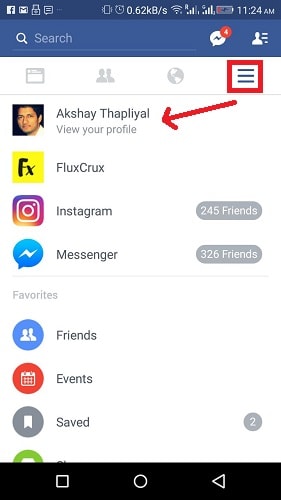
- På profilen din trykker du på profilen din.
- Velg enten Ta en ny profilvideo or Velg Profilvideo.
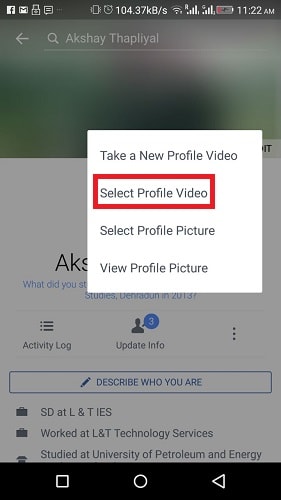
Etter dette kan du evt se trinnene ovenfor for iPhone. De forblir de samme for Android med mindre forskjeller.
Eller du kan se denne videoen. Den viser også hvordan du lager en tilpasset GIF med spesialeffekter og setter den som ditt animerte profilbilde på Facebook:
Spørsmål og svar
Kan du lage en GIF til profilbildet ditt på Facebook?
Du kan lage en GIF til profilbildet ditt på Facebook. Facebook lar nå sette et animert syv-sekunders klipp som profilbilde. Du kan enten bruke en kort looping-video, som ligner på en Vine, eller en animert GIF som profilbilde.
Lager Facebook fortsatt profilvideoer?
Facebook lager fortsatt profilvideoer i den forstand at det er mulig å bruke en video som profilbilde. Funksjonen er kun tilgjengelig på iPhone- eller Android-mobilappen. Husk at profilvideoer er offentlige og kan sees av alle.
Hva er størrelsen på Facebook-profilvideoen?
Størrelsen på Facebook-profilvideoen er 180 x 180 piksler og lengden er 7 sekunder. Vær oppmerksom på at det vil bli beskåret til et kvadratisk format.
Avsluttende ord
Nå kan du gå videre og krydre profilen din ved å legge til en profilvideo.
Med dette kommer vi til slutten av denne opplæringen. Del det med Facebook-vennene dine og hjelp dem med å laste opp animert profilbilde på Facebook.
Siste artikler